카카오톡을 사용하다보면 사진이나 동영상 또는 문서파일을 주고 받게 되면 미디어 파일이 점점 늘어나게 되어 핸드폰 용량을 꽤 많이 차지하게 됩니다. 이번 글에서는 카카오톡 용량 정리 및 줄이는 방법을 정리해 보도록 하겠습니다.
카카오톡 용량 정리 및 줄이기
- 카카오톡 앱을 실행한 후 오른쪽 하단의 더보기(…) 를 누릅니다.
- 오른쪽 상단의 설정 아이콘을 누른 후 데이터 및 저장공간 메뉴를 선택합니다.
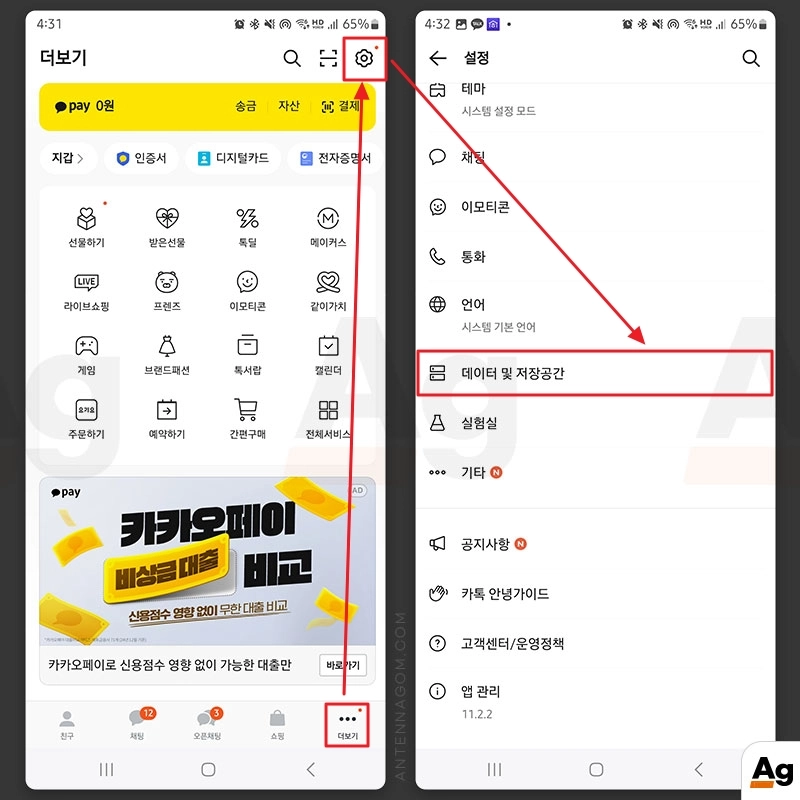
- 저장공간은 채팅방별 저장공간이 있으며 임시 데이터 저장공간이 있는데요. 임시 데이터 삭제 버튼을 눌러 기타 데이터를 삭제할 수 있습니다.
임시 데이터 삭제 버튼을 눌러 삭제하는 경우에는 채팅방에서 주고 받은 데이터에는 영향이 없이 임시 저장공간의 데이터만 삭제하게 됩니다.
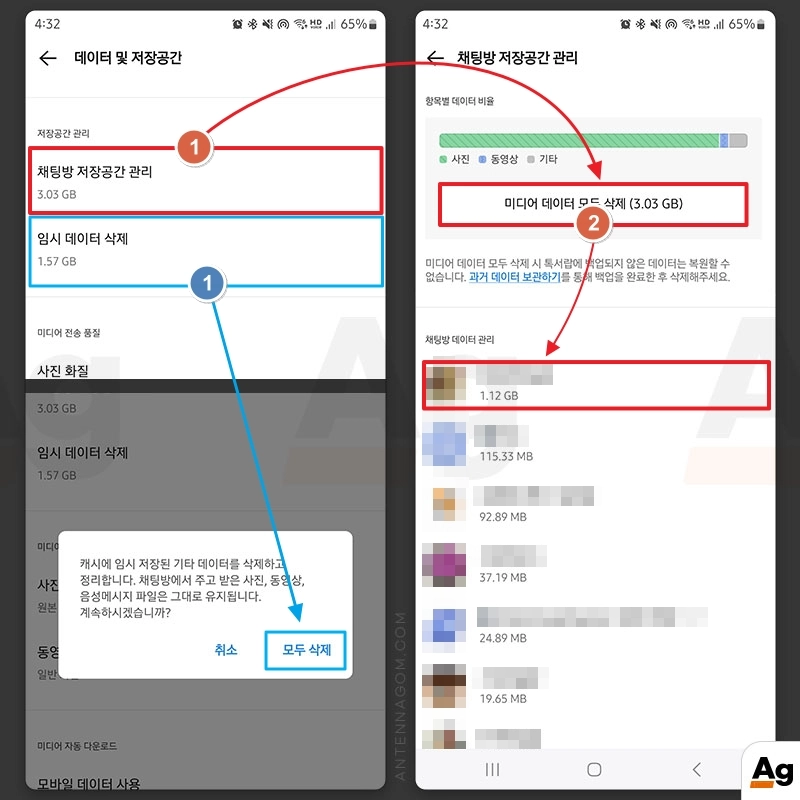
- 채팅방 저장공간 관리 버튼을 누르면 채팅방에서 주고 받은 사진, 동영상과 같은 동영상 파일을 삭제할 수 있습니다.
- 모든 채팅방에서 미디어 데이터를 삭제하려면 미디어 데이터 모두 삭제 버튼을 눌러 저장공간을 확보할 수 있습니다.
채팅방별 용량 정리하기
- 만약, 특정 대화방에서 주고 받은 미디어 파일만 삭제하려고 할때는 해당 대화방을 선택합니다.
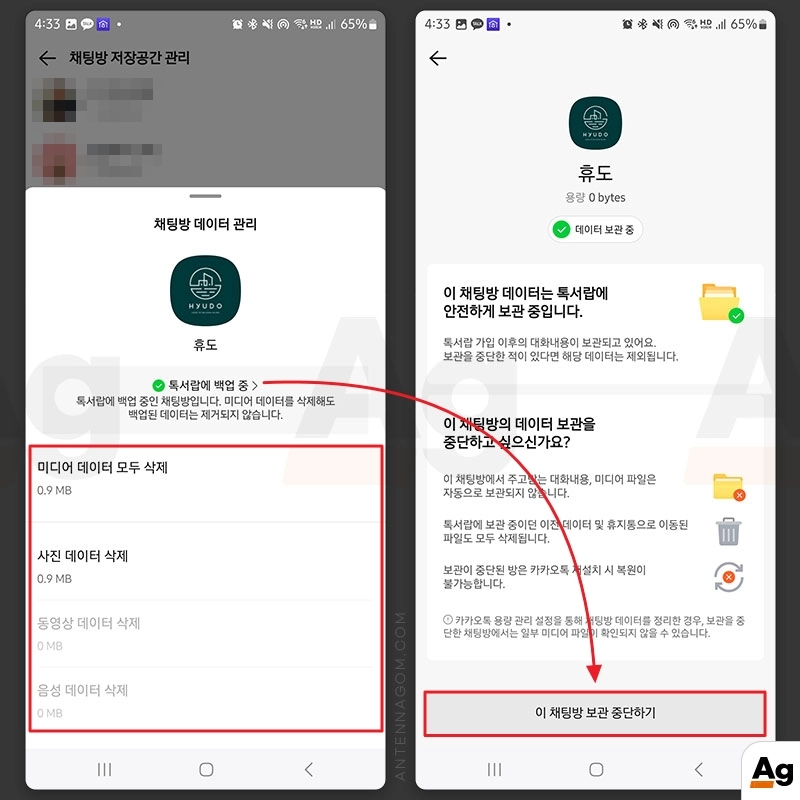
- 팝업 창에서 해당 채팅방에 대한 내용이 나오는데요. 사진 / 동영상 / 음성 데이터를 따로 따로 선택하여 삭제가 가능하며 미디어 데이터 모두 삭제 버튼을 누르면 해당 채팅방에서 주고 받은 미디어 데이터를 모두 삭제할 수 있습니다.
카카오톡 클라우드 저장 서비스인 톡서랍 서비스를 사용하고 있다면 해당 채팅방에서 주고 받은 미디어 파일을 자동으로 톡서랍에 보관하게 되는데요. 미디어 데이터 모두 삭제 버튼을 실행할 경우 해당 대화방의 미디어 파일은 스마트폰에서는 삭제되지만, 톡서랍에는 보관되어 있어 확인이 가능하며, 재다운로드도 가능하게 됩니다.
만약, 톡서랍에서도 해당 채팅방의 데이터를 삭제하고 싶다면, 이 채팅방 보관 중단하기 버튼을 누르면 톡서랍에 보관중이던 해당 채팅방의 데이터는 모두 삭제됩니다.
이번 글에서는 카카오톡 용량 정리 및 줄이는 방법에 대해서 알아봤습니다. 지금까지 안테나곰이었습니다.




